如何大幅度提高 Mac 开发效率
关于 Mac 工作效率的文章一直层出不穷,然而并非所有内容都适合程序员,比如某些 Unix 命令,其实使用频率非常低。作为一名初级 iOS 程序员,我尝试着和大家分享一些能够切实提高我们开发效率的小技巧。
我是无鼠标主义者,任何需要鼠标的操作在我看来都是极为低效的。Mac 的触摸板非常好用,但是我依然在尝试避免使用触摸板。因为双手保持在键盘区域更适合编程。虽然触摸板不可能被避免(比如浏览网页),但我希望至少在 Xcode 中不使用它。
所以,本文会和大家分享一些系统级快捷键,Xcode、Chrome、iTerm 等应用中的快捷键,以及常用的工具,比如 Vim 和 Git 的使用。这里面除了 Xcode,其他都是通用的,如果你不是 iOS 开发者,建议自行查阅相关 IDE 的快捷键。
综述
一部分人可能认为,快捷键用起来很别扭,还不如自己用触摸板(鼠标)来得方便。然而你应该意识到,使用触摸板的效率是有上限的,当你熟悉快捷键后,速度远比现在快得多。
这一点,在学习 vim 时尤其重要。你不应该关注完成一个命令需要多久,而应该关注需要多少个按键,你可以认为在形成肌肉记忆后,按键的思考时间为0。所以我们得出一个结论:
总时间 = 按键数 * 一个常数(表示单次按键时间)。
因此,评价 vim 中一个操作的优劣,通常用 高尔夫分数 来表示,它表示完整这个操作需要几次按键。
但是!!!快捷键是提高效率的手段,但它不会提高代码质量。既要坚持学习,也要适可而止,万万不可主次颠倒。
关键不在于你学会了多少快捷键,而是你有多少工作是可以通过快捷键来完成的,目的在于提高效率,仅此而已。
一种很强大,通用的的方法是 设置->键盘->快捷键->应用快捷键 然后精确匹配应用中的快捷键名,这个通常需要配合 CheetSheet 来实现。当你觉得某个快捷键不好用的时候,也可以通过这种方式去修改。
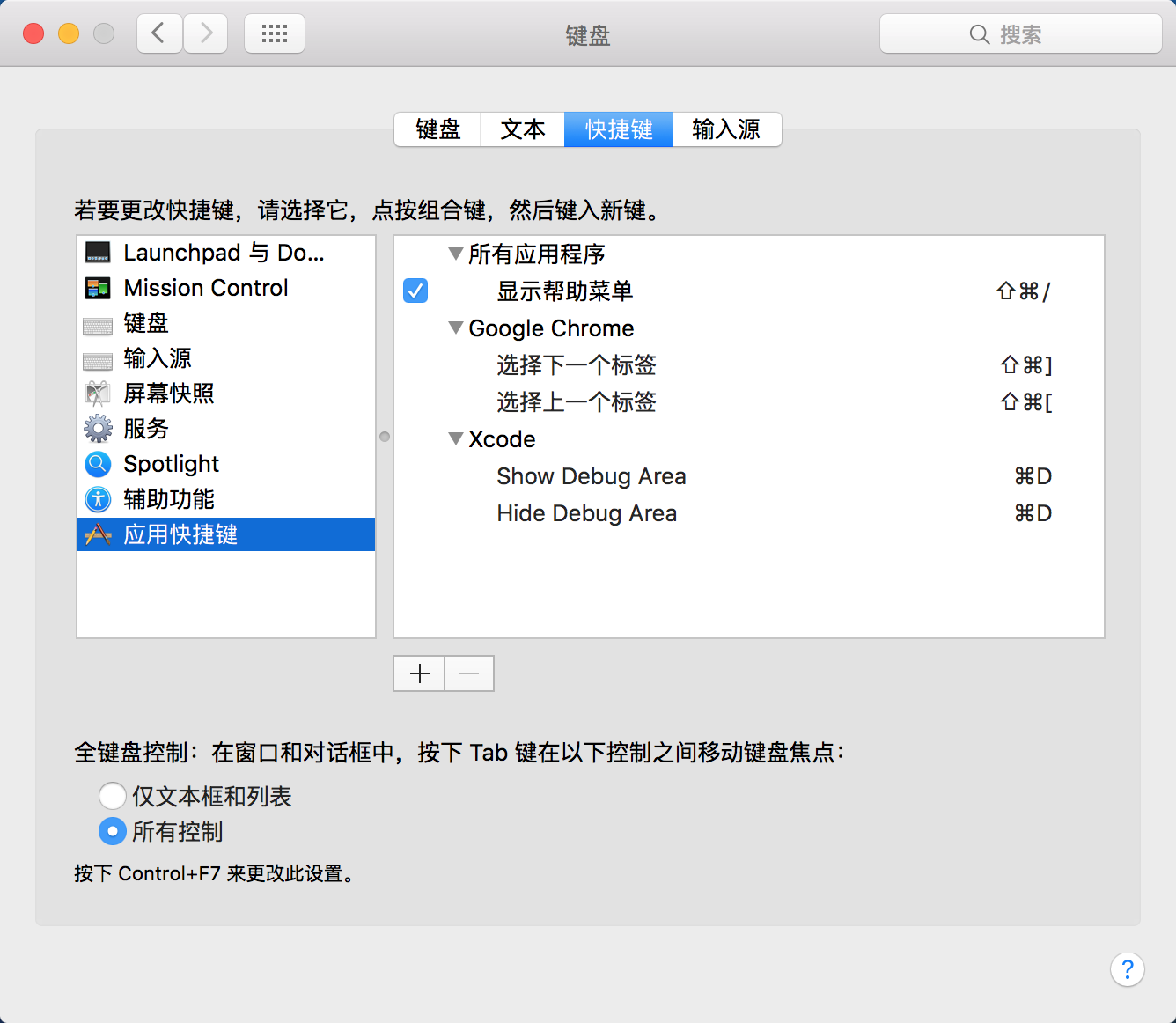
在设置快捷键时,需要避免全局快捷键和应用快捷键冲突,同时也要注意一些常用操作在多个应用内保持统一。
我建议将 Caps Lock 与 Ctrl 键对调,因为大小写切换键的使用频率非常低,而 Ctrl 的使用频率显然高于他,因此有必要将大小写切换键放到最不容易触碰到的地方。
下面我会介绍一些我常用的快捷键,它们大部分是系统自带的,也有少部分是我自己定义的。
入门
- 绝大多数应用的 preference 页面都是通过
Command + ,打开的。 - 剪切,复制,粘贴,撤销,重做,光标移动到行首和行尾,这些基础操作必须掌握。
Snap
相信很多人都有这样的烦恼:如果应用不全屏,那么桌面上显示的窗口太多,每个窗口的显示内容不够多。如果应用全屏,那么切换应用是很麻烦的。要么用 Command + Tab ,要么手势滑动,但无论哪一种,时间复杂度都是 O(n)。有没有 O(1) 的方法呢?答案是使用神器: snap
我主要是以应用首字母或者关键字母作为标识,配合 Command + Shift 前缀:
- Xcode:
J - Chrome:
K - iTerm:
L - Markdown 相关:
M - QQ:
Y - 微信:
U - SoureceTree:
S - MacVim:
V - Evernote:
E - Dock:
1/2/3/4:因工作需要,我常用的是备忘录,邮件,日历,设置 -
;这个键我没有启用,但它实际上是一个非常方便的快捷键。
Dock 栏应用的选择需要一定的权衡。显然最快的方式是只按 Command ,但是这种全局快捷键会导致大量冲突。而 Controll 和 Option 键又非常难以触摸,所以我选择了 Command + Shift 作为所有应用的快捷键前缀。
注意避免字母 o 和 f ,它们在 Xcode 中有特殊的用处。
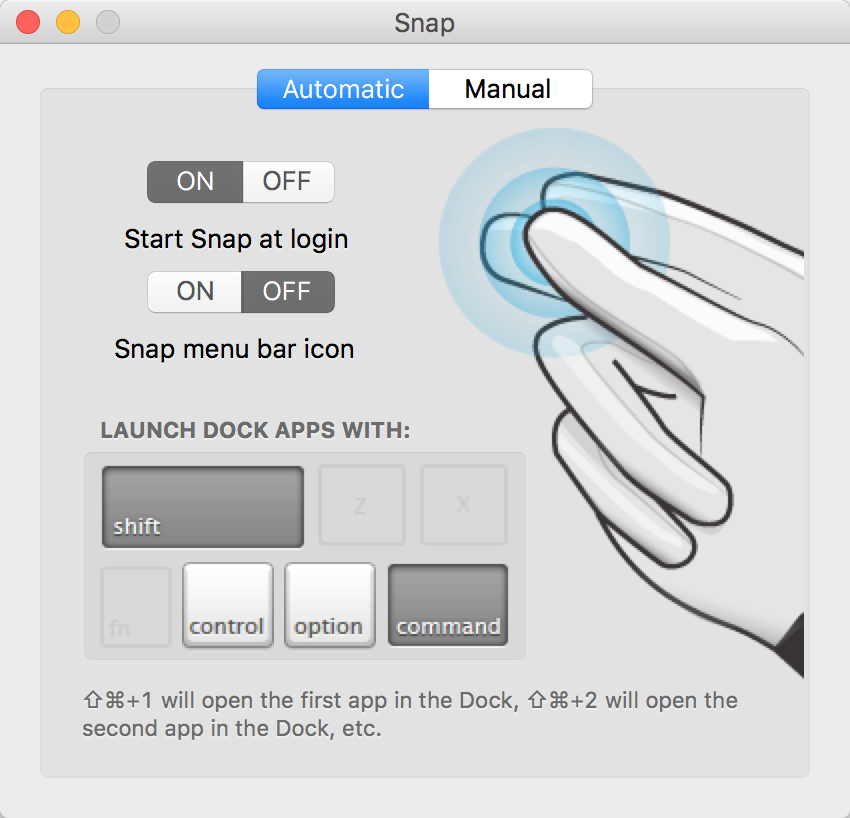
Xcode 快捷键
编译、运行,Instruments,单元测试,暂停这些基本操作就不解释了。我把一些自认为比较有用的命令加粗表示:
文件编辑
-
Command + [和Command + ]左右缩进 -
Command + Option + [和Command + Option + ]当前行上下移动 -
Command + Option + Left/Right折叠、展开当前代码段
文件跳转
-
Command + Control + Up/Down.h 和 .m 文件切换 -
Command + Control + Left/Right浏览历史切换 -
Command + Control + j跳转到定义处 -
Command + Option + j跳转到目录搜索 -
Command + 1/2/3/4/5跳转到左侧不同的栏目 -
Comannd + Shift + o文件搜索
搜索
-
Comannd + Shift + f全局搜索 -
Command + e搜索当前选中单词 -
Command + g搜索下一个
tab
-
Command + t新建一个 tab -
Command + w关闭当前 tab -
Command + Shift + [和Command + Shift + ]左右切换 tab
Scheme
-
Command + shift + ,编辑 scheme,选择 debug 或 release
调试
F6 :跳到下一条指令 F7 :跳进下一条指令(它会跳进内部函数,具体效果自测) Control + Command + y 继续运行
其他
-
Command + k删除 Console 中的内容 -
Command + d打开/关闭 控制台(修改系统快捷键:Show/Hide Debug Area)
获得更全面的快捷键介绍,请参考: 这篇文章
Vim 常用快捷键
入门指南: 简明 Vim 练级攻略 在我的 git 上有一份 Vim 的配置,先 下载 到 ~/ 目录下,然后建立软连接:
rm .vimrc ln -s .vim/.vimrc .vimrc 推荐一个 Mac 上的 Vim 软件:MacVim,它比在终端中看 Vim 更好一些。打开 MacVim 后,输入以下命令安装插件:
:BundleInstall 进入输入模式
-
i在光标前面进入输入模式,a在光标后面进入输入模式 -
I在行首进入输入模式,A在行尾进入输入模式 -
o在下一行行首进入输入模式,O在上一行行首进入输入模式
文本操作
-
yy复制当前行,dd剪切当前行,p复制。注意这里用的都是 Vim 自带的剪贴板。 -
U撤销,**Ctrl + r重做 -
x删除光标所在的字母 -
cae或bce删除当前光标所在的单词,并进入编辑模式 -
数字+命令重复命令 n 次,比如3dd
光标移动
-
^到本行开头,$到本行末尾 -
/111或111G跳转到 111 行,gg第一行,G最后一行。 -
e移动到本单词的结尾,w移动到下一个单词的开头。 -
%匹配当前光标所在的括号(小括号,中括号,大括号) -
*查找与光标所在单词相同的下一个单词 -
f + 字母跳转到字母第一次出现的位置,2fb跳转到字母 b 第二次出现的位置 -
t + 字母跳转到字母第一次出现的前一个位置,3ta跳转到字母 a 第三次出现的前一个位置 - f 和 t 换成大写,表示反方向移动查找。
dt + 字母表示删除字母前的所有内容。
举一反三
-
<start position><command><end position>比如0y$,从行首复制到行尾,ye表示
从当前位置复制到本单词结尾。 -
<action>a<object>或<action>i<object>action可以是任何的命令,比如d,y,v等object可以是w单词,p段落,或者是一个具体的字母a和i的区别在于i表示 inner,只作用于内部,不含两端。思考一下,有多少种方法可以删除光标当前所在单词?
答案:
diw,daw,caw,ciw,bce,bde。思考一下他们的原理,后两者不太推荐(有可能跳到前一个单词)。
如果是选中当前单词呢?
除了以上基本语法,我还在整理一套 《Vim 基础练习题》,等完成之后会与大家分享。
实战
-
给多行添加注释:
-
v:进入可视状态 -
nj: 向下选择n行, 或者输入Shift ]跳到段尾 -
Command + /添加注释
-
-
在 MacVim 中,
git blame无比清晰:
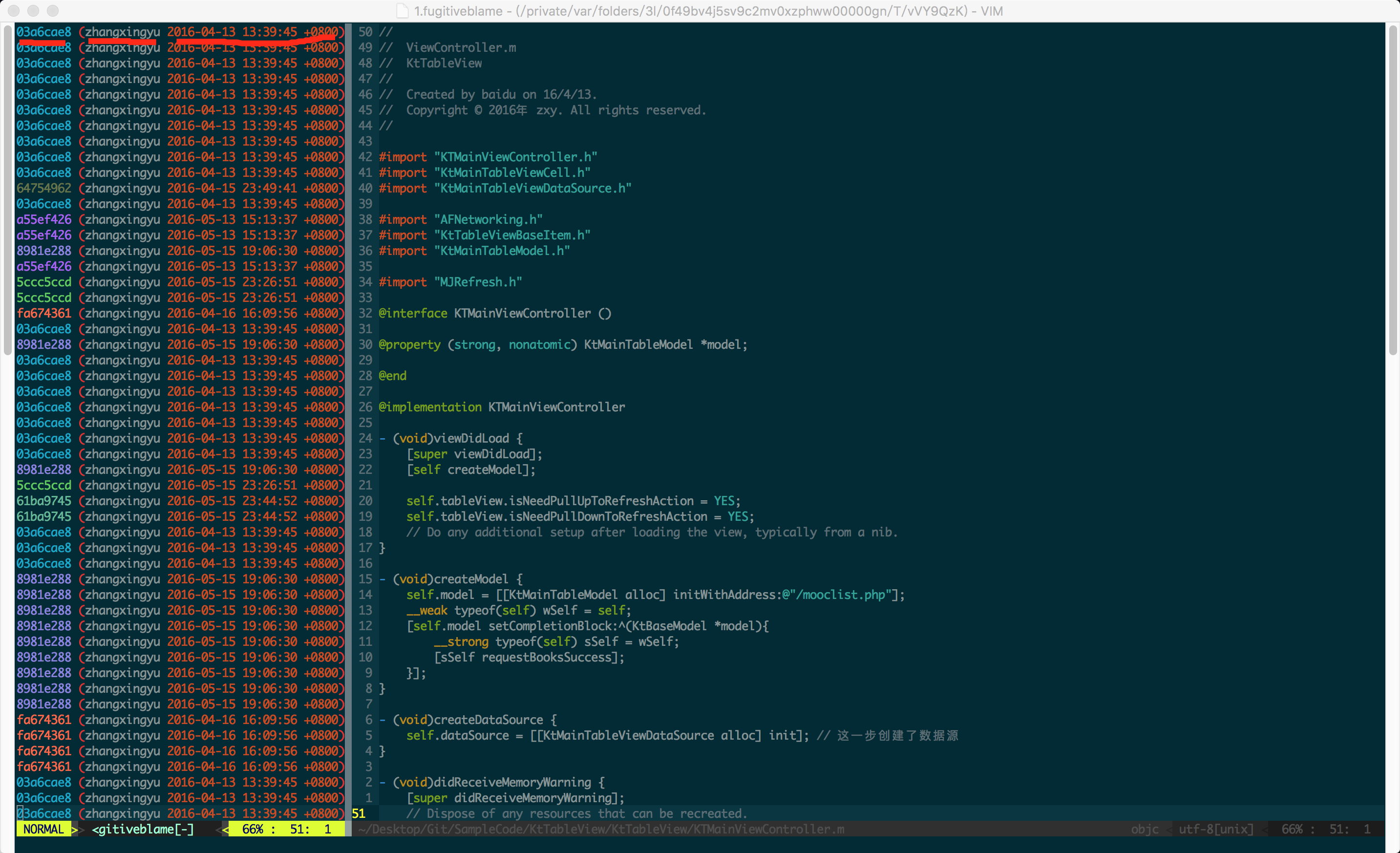
Chrome
-
Command + l焦点移动到地址栏 -
Shift + Option + Delete/Left向左删除/选中一个单词(可以自定义为Ctrl-w) -
Command + y搜索历史 -
Command + 数字快速切换 tab -
Command + shift + []左右切换 tab -
Command + t/w新建/关闭 tab -
Command + e/g搜索选中,前往下一个,或者用Command + f和回车。
可以看到,Chrome 中涉及到 tab 的操作应该与 Xcode 尽量保持一致。
iTerm2
-
Ctrl w删除前一个单词 -
Command + r清除屏幕上的内容 -
Command + t/w打开/关闭 tab -
Command + 数字切换到第 n 个 tab -
双击选中一个单词,自动复制
iTerm 可以通过 Command + shift + [] 来左右切换 tab,也可以通过 Command + Left/Right 切换,后者其实是多余的,而且不符合习惯。
所以参考 这篇文章 或者自行查阅 Google,在 Preference->Keys->Global Shortcut Keys 中,设置好 Command 加上左右键,和删除键的对应操作。
Git
git 的本质是对指针的操作。
掌握git的 add 、 commit 、 stash 、 pull 、 fetch 这些基本操作
理解什么是本地仓库,什么是远程仓库,理解多人开发时的 merge 和 conflict 的概念
掌握分支的使用,掌握 checkout 命令的使用
熟练掌握 git rebase 操作,包括 git rebase -i 和 git rebase --onto ,掌握一种 git 工作流
Oh my zsh
首先 下载 oh-my-zsh 的配置 到 ~/ 目录下,然后在命令行中执行以下操作:
rm .zshrc ln -s .sys.config/.zshrc .zshrc 然后重启 iTerm。你可以根据自己的喜好,前往 ~/.sys.config/setting/git.zh 配置 git 命令的别名,比如;
alias gcm='git commit -m' alias gignore='git update-index --assume-unchanged' alias gpush='git push origin HEAD:dev;' alias go='git checkout' More
据说 Alfred 是效率神器,鉴于我除了写代码,一般不怎么玩 mac,所以也就没有去了解。如果有更多好的快捷键和应用,欢迎与我交流。











![[HBLOG]公众号](https://www.liuhaihua.cn/img/qrcode_gzh.jpg)

